Win7系统加载dll失败的解决方法!
发布时间:2017-04-06 20:24:45 浏览数:
在windows 7系统中,我们运行程序的时候经常会遇到加载dll文件失败的情况,在这里小编给大家分享下几种教有效的解决加载dll失败的方法。
方法一:
1、按下【win+R】,输入 regedit 点击确定打开注册表编辑;
2、在左侧依次展开:HKEY_LOCAL_MACHINE\SOFTWARE\Microsoft\Windows\CurrentVersion\Run ;
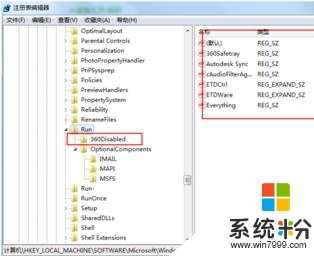
3、在注册表编辑器菜单栏,点击“编辑”-“查找”,输入丢失的dll文件全名,点击【查找下一个】,找到后将其删除,然后点击【查找下一个】查看是否还有相关键值,若有同样将其删除;
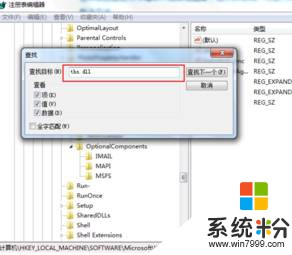
方法二、
1、按下【Win+R】打开运行,输入msconfig 点击确定打开【系统配置】;
2、切换到"启动"选卡,在列表中的【命令】下找到相关dll,取消前面的程序,点击确定,然后按提示重启电脑即可解决。
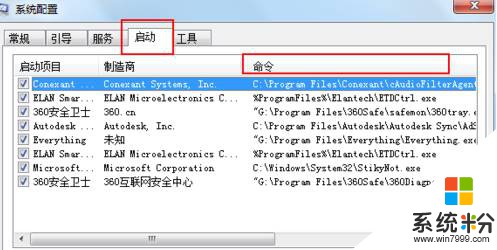
方法三:
1、打开360安全卫士,打开功能里面的人工服务,输入丢失的dll文件名,按下回车键,等待片刻即可看到丢失文件的解决方法,点击修复即可。
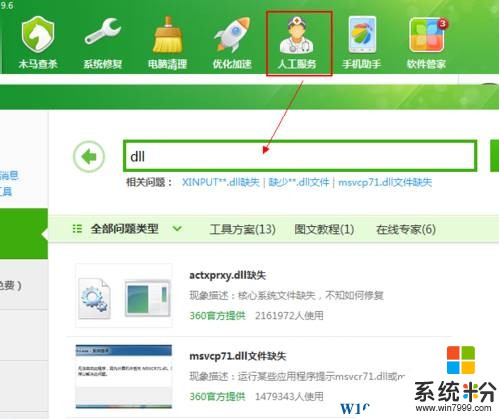
方法四:
1、从网上下载丢失出错的dll文件,要注意的是下载对应版本的dll文件(32位/64位);
2、下载好后将32位的覆盖复制到:C:\Windows\System32 路径中,64位的覆盖复制到:C:\Windows\SysWOW64 文件夹中;
3、按下【win+R】呼出运行,在框中输入:Regsvr32 X.dll (X.dll为出错dll文件名)点击确定即可完成修复。
以上就是小编给大家分享的Win7系统加载dll失败的解决方法!
方法一:
1、按下【win+R】,输入 regedit 点击确定打开注册表编辑;
2、在左侧依次展开:HKEY_LOCAL_MACHINE\SOFTWARE\Microsoft\Windows\CurrentVersion\Run ;
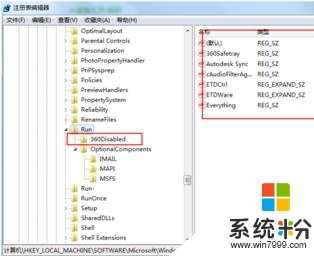
3、在注册表编辑器菜单栏,点击“编辑”-“查找”,输入丢失的dll文件全名,点击【查找下一个】,找到后将其删除,然后点击【查找下一个】查看是否还有相关键值,若有同样将其删除;
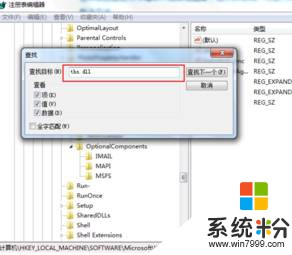
方法二、
1、按下【Win+R】打开运行,输入msconfig 点击确定打开【系统配置】;
2、切换到"启动"选卡,在列表中的【命令】下找到相关dll,取消前面的程序,点击确定,然后按提示重启电脑即可解决。
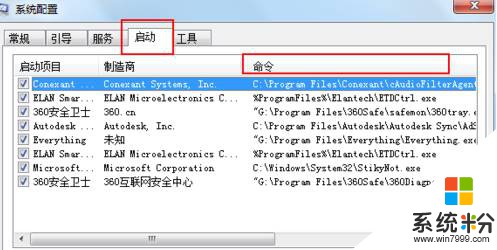
方法三:
1、打开360安全卫士,打开功能里面的人工服务,输入丢失的dll文件名,按下回车键,等待片刻即可看到丢失文件的解决方法,点击修复即可。
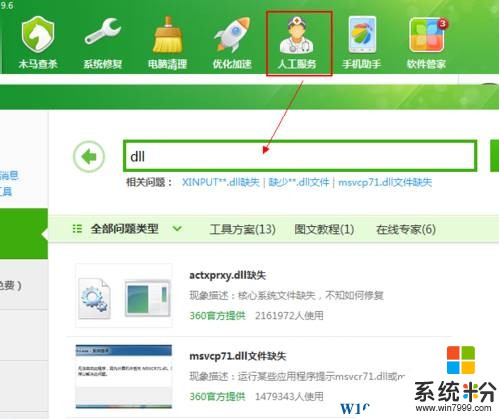
方法四:
1、从网上下载丢失出错的dll文件,要注意的是下载对应版本的dll文件(32位/64位);
2、下载好后将32位的覆盖复制到:C:\Windows\System32 路径中,64位的覆盖复制到:C:\Windows\SysWOW64 文件夹中;
3、按下【win+R】呼出运行,在框中输入:Regsvr32 X.dll (X.dll为出错dll文件名)点击确定即可完成修复。
以上就是小编给大家分享的Win7系统加载dll失败的解决方法!